|
如果你是初识母带技术,Cubase 7包含了所有制造出“专业”声音的各种必备工具,下面来看看Tim Hallas给我们讲解一下技巧。
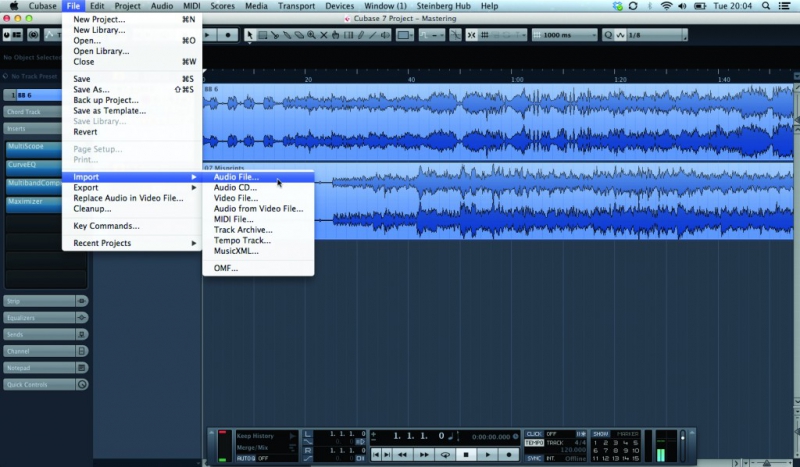
尽管人们认为DAW只是用来作曲和混音用的,Cubase事实上,包含了所有用于母带处理所需要的工具和功能。通过其Cubase 7 ,你可以用它得到一个听起来不错甚至“专业”的声音。 可是首先,我认为有必要重点看看Cubase起始母带处理的设置。如果你用的是Cubase7,在打开软件之后你能看到专门设有为母带处理而定制的工程文件预设框框。
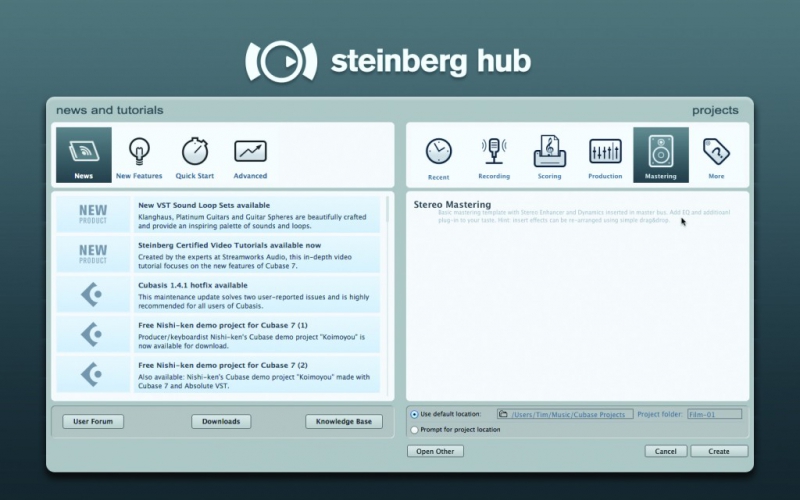
这些初始设置对于一些情况来说还过得去,没有两个工程文件是绝对一致的,因此这样的预设不会完全满足于所有的母带工作。所以,先从底下打开一个空的工程文件。打开后我们可以添加轨道,从Project>Add Track>Audio然后选择添加立体声轨道(除非你的东西需要用环绕立体或者单声道)又或者通过拖拽把文件丢放到窗口里。
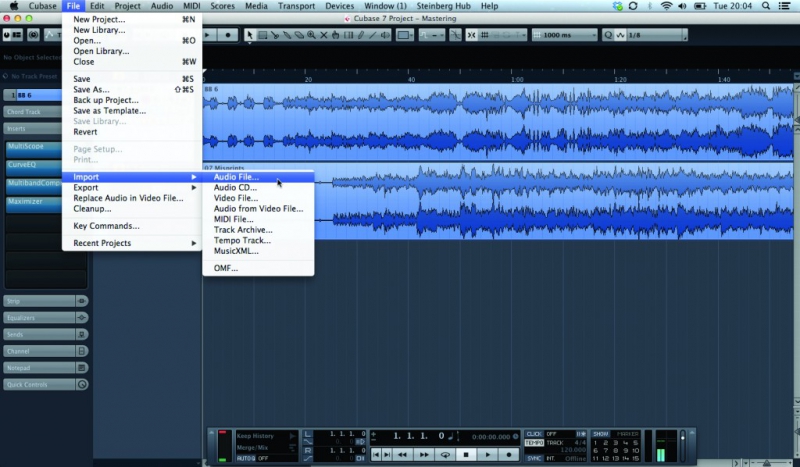
想要使音频变得简洁,你需要正确地加载音频。点击File>Import>Audio File然后选择你想加载的音频到窗口中。在这里你会得到一些关于这个文件的选项。本人通常都是选“copy the file to the working directory”,因为它包含了所有东西。你最好不要把立体声音频都分开,因为这些需要做母带处理的文件会在各个通道中被重复,这会导致不匹配的通道出现。
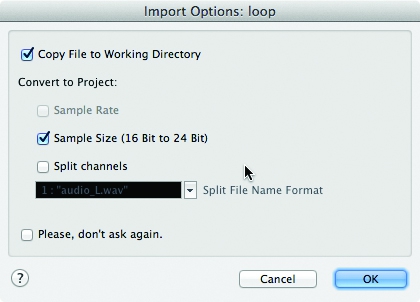
一旦文件加载好了,是时候开始用耳朵听了。通常,最好的母带工作环境是用一对你熟悉的好的音箱。通常拿一个相同类别的音乐在另一轨做对照也是非常有必要的。如果你是对别的类型做母带处理,问问它们需要哪种声音,然后找到相关的、已做好母带混音处理的音乐作为参照物放进窗口中,进行A/B对比。 EQ 让我们先从EQ说起。和参照的音乐相比,你需要处理音乐听起来怎么样? Cubase的工具栏里可以加载一些非常好用的EQ功能来帮你作出分析。首选便是MultiScope。
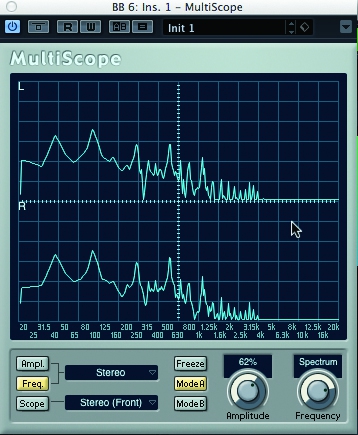
它包含了振幅和频段的分析,它可以通过多种不同的方法来显示出这些信息。 一个不错而且实用的工作流程就是把所有用作于分析用的工具放在输出频道output channel(我这个教程则是立体声输出),然后把插件工具都放在原来音频轨上。这样的话,当你需要同时对一个专辑里好几首音乐在同一个窗口中做母带处理的时候,你则在不用为每一音乐轨都加载一大堆音频分析工具的情况下整体进行音频信息对比。要看到不同的分析分辨率,旋转最右边的Frequency钮来看你想看的band的数字。就个人而言,我会选择spectrum - 但是这只是我个人认为而已,如果你想简单些,可以用它标准的 band来进行观察。 先看看你作为比较那一轨音乐的数值然后频率波谱(frequency spectrum)中的峰值记录下来。然后从編輯窗口或者你正在使用的轨道中加载Channel EQ。你可以看到当前波谱分析然后和作为参照对比的那个进行分析。通过手动调整EQ来调整不同的频段,这样就可以根据参照对比的音乐进行总体性的频段塑造。
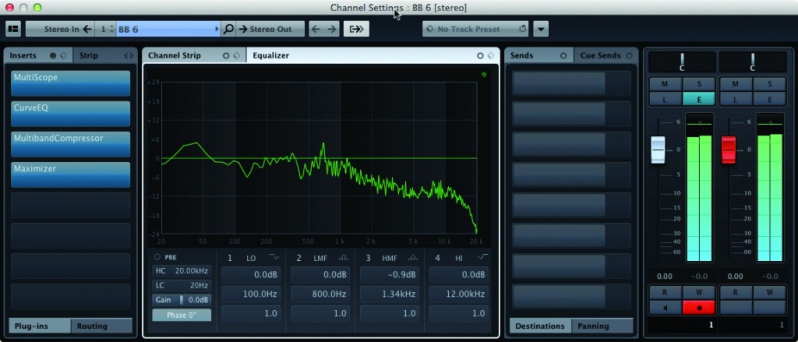
这里我介绍一个省时省力的方法,你可以尝试CurveEQ (插件菜单里可以找到),因为它具有自动匹配并调整的功能。虽然这个功能并不新,但是是在Cubase中第一次出现。

从加载窗口中加入CurveEQ后,点击Static & Match的标记(在第三行靠右边)。这个窗口能让你通过纪录一个波谱上的数据,从而套用在另外一个上。
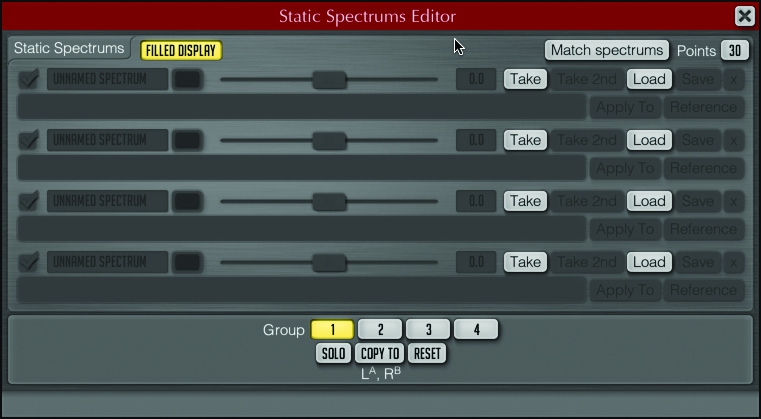
首先,打开参照轨的插入然后点击“Take”来快照储存里面的信息数据,然后保存(我保存在自己工程文件夹里)。然后打开你需要作为应用的音轨,重复同样的工序。一旦完成,在旁边的按键Load然后完成找到你之前为参照轨所存的信息。 # i0 m: ?5 c( G, q# s# A+ j! q
|